ಪರಿವಿಡಿ
ಈ ಟ್ಯುಟೋರಿಯಲ್ ನಲ್ಲಿ, ಎಕ್ಸೆಲ್ ಅರೇ ಫಾರ್ಮುಲಾ ಎಂದರೇನು, ಅದನ್ನು ನಿಮ್ಮ ವರ್ಕ್ಶೀಟ್ಗಳಲ್ಲಿ ಸರಿಯಾಗಿ ನಮೂದಿಸುವುದು ಹೇಗೆ ಮತ್ತು ಅರೇ ಸ್ಥಿರಾಂಕಗಳು ಮತ್ತು ಅರೇ ಫಂಕ್ಷನ್ಗಳನ್ನು ಹೇಗೆ ಬಳಸುವುದು ಎಂಬುದನ್ನು ನೀವು ಕಲಿಯುವಿರಿ.
ಅರೇ ಸೂತ್ರಗಳು ಎಕ್ಸೆಲ್ನಲ್ಲಿ ಅತ್ಯಂತ ಶಕ್ತಿಯುತ ಸಾಧನವಾಗಿದೆ ಮತ್ತು ಕರಗತ ಮಾಡಿಕೊಳ್ಳಲು ಅತ್ಯಂತ ಕಷ್ಟಕರವಾಗಿದೆ. ಒಂದೇ ರಚನೆಯ ಸೂತ್ರವು ಅನೇಕ ಲೆಕ್ಕಾಚಾರಗಳನ್ನು ಮಾಡಬಹುದು ಮತ್ತು ಸಾವಿರಾರು ಸಾಮಾನ್ಯ ಸೂತ್ರಗಳನ್ನು ಬದಲಾಯಿಸಬಹುದು. ಮತ್ತು ಇನ್ನೂ, 90% ಬಳಕೆದಾರರು ತಮ್ಮ ವರ್ಕ್ಶೀಟ್ಗಳಲ್ಲಿ ಅರೇ ಫಂಕ್ಷನ್ಗಳನ್ನು ಎಂದಿಗೂ ಬಳಸಿಲ್ಲ ಏಕೆಂದರೆ ಅವುಗಳನ್ನು ಕಲಿಯಲು ಪ್ರಾರಂಭಿಸಲು ಅವರು ಹೆದರುತ್ತಾರೆ.
ನಿಜವಾಗಿಯೂ, ಅರೇ ಸೂತ್ರಗಳು ಕಲಿಯಲು ಅತ್ಯಂತ ಗೊಂದಲಮಯ ಎಕ್ಸೆಲ್ ವೈಶಿಷ್ಟ್ಯಗಳಲ್ಲಿ ಒಂದಾಗಿದೆ. ಈ ಟ್ಯುಟೋರಿಯಲ್ನ ಉದ್ದೇಶವು ಕಲಿಕೆಯ ರೇಖೆಯನ್ನು ಸಾಧ್ಯವಾದಷ್ಟು ಸುಲಭ ಮತ್ತು ಸುಗಮವಾಗಿಸುವುದು.
ಎಕ್ಸೆಲ್ನಲ್ಲಿ ಅರೇ ಎಂದರೇನು?
ನಾವು ಅರೇ ಕಾರ್ಯಗಳನ್ನು ಪ್ರಾರಂಭಿಸುವ ಮೊದಲು ಮತ್ತು ಸೂತ್ರಗಳು, "ಅರೇ" ಎಂಬ ಪದದ ಅರ್ಥವನ್ನು ಕಂಡುಹಿಡಿಯೋಣ. ಮೂಲಭೂತವಾಗಿ, ಒಂದು ಶ್ರೇಣಿಯು ವಸ್ತುಗಳ ಸಂಗ್ರಹವಾಗಿದೆ. ಐಟಂಗಳು ಪಠ್ಯ ಅಥವಾ ಸಂಖ್ಯೆಗಳಾಗಿರಬಹುದು ಮತ್ತು ಅವುಗಳು ಒಂದೇ ಸಾಲು ಅಥವಾ ಕಾಲಮ್ನಲ್ಲಿ ಅಥವಾ ಬಹು ಸಾಲುಗಳು ಮತ್ತು ಕಾಲಮ್ಗಳಲ್ಲಿ ವಾಸಿಸಬಹುದು.
ಉದಾಹರಣೆಗೆ, ನೀವು ನಿಮ್ಮ ಸಾಪ್ತಾಹಿಕ ದಿನಸಿ ಪಟ್ಟಿಯನ್ನು ಎಕ್ಸೆಲ್ ಅರೇ ಫಾರ್ಮ್ಯಾಟ್ಗೆ ಹಾಕಿದರೆ, ಅದು ಕಾಣುತ್ತದೆ ಹಾಗೆ:
{"ಹಾಲು", "ಮೊಟ್ಟೆಗಳು", "ಬೆಣ್ಣೆ", "ಕಾರ್ನ್ ಫ್ಲೇಕ್ಸ್"}
ನಂತರ, ನೀವು A1 ರಿಂದ D1 ಸೆಲ್ಗಳನ್ನು ಆರಿಸಿದರೆ, ಮೇಲಿನ ಶ್ರೇಣಿಯನ್ನು ಸಮಾನವಾಗಿ ಮೊದಲು ನಮೂದಿಸಿ ಫಾರ್ಮುಲಾ ಬಾರ್ನಲ್ಲಿ (=) ಚಿಹ್ನೆಯನ್ನು ಒತ್ತಿ ಮತ್ತು CTRL + SHIFT + ENTER ಒತ್ತಿರಿ, ನೀವು ಈ ಕೆಳಗಿನ ಫಲಿತಾಂಶವನ್ನು ಪಡೆಯುತ್ತೀರಿ:
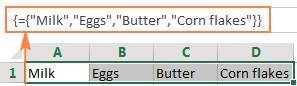
ನೀವು ಈಗ ಮಾಡಿರುವುದು ಏಕ ಆಯಾಮದ ಸಮತಲವನ್ನು ರಚಿಸುವುದು ಶ್ರೇಣಿ. ಏನೂ ಇಲ್ಲಸ್ಥಿರ
ಅರೇ ಸ್ಥಿರಾಂಕವು ಸಂಖ್ಯೆಗಳು, ಪಠ್ಯ ಮೌಲ್ಯಗಳು, ಬೂಲಿಯನ್ಗಳು (ನಿಜ ಮತ್ತು ತಪ್ಪು) ಮತ್ತು ದೋಷ ಮೌಲ್ಯಗಳನ್ನು ಅಲ್ಪವಿರಾಮ ಅಥವಾ ಅರ್ಧವಿರಾಮ ಚಿಹ್ನೆಗಳಿಂದ ಬೇರ್ಪಡಿಸಬಹುದು.
ನೀವು ಸಂಖ್ಯಾತ್ಮಕ ಮೌಲ್ಯವನ್ನು ಪೂರ್ಣಾಂಕ, ದಶಮಾಂಶವಾಗಿ ನಮೂದಿಸಬಹುದು , ಅಥವಾ ವೈಜ್ಞಾನಿಕ ಸಂಕೇತದಲ್ಲಿ. ನೀವು ಪಠ್ಯ ಮೌಲ್ಯಗಳನ್ನು ಬಳಸಿದರೆ, ಅವುಗಳನ್ನು ಯಾವುದೇ ಎಕ್ಸೆಲ್ ಸೂತ್ರದಂತೆ ಡಬಲ್ ಕೋಟ್ಗಳಲ್ಲಿ (") ಸುತ್ತುವರೆದಿರಬೇಕು.
ಅರೇ ಸ್ಥಿರಾಂಕವು ಇತರ ಸರಣಿಗಳು, ಸೆಲ್ ಉಲ್ಲೇಖಗಳು, ಶ್ರೇಣಿಗಳು, ದಿನಾಂಕಗಳು, ವ್ಯಾಖ್ಯಾನಿಸಲಾದ ಹೆಸರುಗಳು, ಸೂತ್ರಗಳು ಅಥವಾ ಕಾರ್ಯಗಳನ್ನು ಒಳಗೊಂಡಿರುವುದಿಲ್ಲ. .
ಅರೇ ಸ್ಥಿರವನ್ನು ಬಳಸಲು ಸುಲಭವಾಗುವಂತೆ ಮಾಡಲು, ಅದಕ್ಕೆ ಹೆಸರನ್ನು ನೀಡಿ:
- <1 ಗೆ ಬದಲಿಸಿ>ಸೂತ್ರಗಳ ಟ್ಯಾಬ್ > ವ್ಯಾಖ್ಯಾನಿಸಲಾದ ಹೆಸರುಗಳು ಗುಂಪು ಮತ್ತು ಹೆಸರನ್ನು ವಿವರಿಸಿ ಕ್ಲಿಕ್ ಮಾಡಿ. ಪರ್ಯಾಯವಾಗಿ, Ctrl + F3 ಅನ್ನು ಒತ್ತಿ ಮತ್ತು ಹೊಸ ಕ್ಲಿಕ್ ಮಾಡಿ.
- <ನಲ್ಲಿ ಹೆಸರನ್ನು ಟೈಪ್ ಮಾಡಿ 1>ಹೆಸರು
- ಉಲ್ಲೇಖಿಸುತ್ತದೆ ಬಾಕ್ಸ್ನಲ್ಲಿ, ಹಿಂದಿನ ಸಮಾನತೆಯ ಚಿಹ್ನೆಯೊಂದಿಗೆ (=) ಸುತ್ತುವರೆದಿರುವ ನಿಮ್ಮ ಅರೇ ಸ್ಥಿರಾಂಕದ ಐಟಂಗಳನ್ನು ನಮೂದಿಸಿ. ಉದಾಹರಣೆಗೆ:
={"Su", "Mo", "Tu", "We", "Th", "Fr", "Sa"}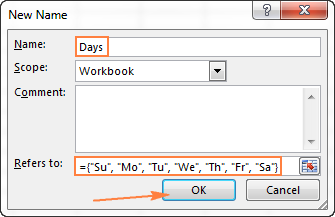
- ನಿಮ್ಮ ಹೆಸರಿಸಿದ ರಚನೆಯನ್ನು ಉಳಿಸಲು ಸರಿ ಕ್ಲಿಕ್ ಮಾಡಿ ಮತ್ತು ವಿಂಡೋವನ್ನು ಮುಚ್ಚಿ.
ಶೀಟ್ನಲ್ಲಿ ಹೆಸರಿಸಲಾದ ಅರೇ ಸ್ಥಿರಾಂಕವನ್ನು ನಮೂದಿಸಲು, ಆಯ್ಕೆಮಾಡಿ ಒಂದು ಸಾಲು ಅಥವಾ ಕಾಲಮ್ನಲ್ಲಿ ನಿಮ್ಮ ರಚನೆಯಲ್ಲಿ ಎಷ್ಟು ಐಟಂಗಳಿವೆಯೋ ಅಷ್ಟು ಸೆಲ್ಗಳು, = ಚಿಹ್ನೆಯೊಂದಿಗೆ ಮೊದಲು ಇರುವ ಫಾರ್ಮುಲಾ ಬಾರ್ನಲ್ಲಿ ರಚನೆಯ ಹೆಸರನ್ನು ಟೈಪ್ ಮಾಡಿ ಮತ್ತು Ctrl + Shift + Enter ಅನ್ನು ಒತ್ತಿರಿ.
ಫಲಿತಾಂಶವು ಹೋಲುತ್ತದೆ ಇದು:

ನಿಮ್ಮ ರಚನೆಯ ಸ್ಥಿರಾಂಕವು ಸರಿಯಾಗಿ ಕಾರ್ಯನಿರ್ವಹಿಸದಿದ್ದರೆ, ಈ ಕೆಳಗಿನ ಸಮಸ್ಯೆಗಳನ್ನು ಪರಿಶೀಲಿಸಿ:
- ಅಂಶಗಳನ್ನು ಡಿಲಿಮಿಟ್ ಮಾಡಿಸರಿಯಾದ ಅಕ್ಷರದೊಂದಿಗೆ ನಿಮ್ಮ ರಚನೆಯ ಸ್ಥಿರಾಂಕ - ಅಡ್ಡ ಅರೇ ಸ್ಥಿರಾಂಕಗಳಲ್ಲಿ ಅಲ್ಪವಿರಾಮ ಮತ್ತು ಲಂಬವಾದವುಗಳಲ್ಲಿ ಸೆಮಿಕೋಲನ್.
- ನಿಮ್ಮ ಶ್ರೇಣಿಯ ಸ್ಥಿರಾಂಕದಲ್ಲಿನ ಐಟಂಗಳ ಸಂಖ್ಯೆಗೆ ನಿಖರವಾಗಿ ಹೊಂದಿಕೆಯಾಗುವ ಕೋಶಗಳ ಶ್ರೇಣಿಯನ್ನು ಆಯ್ಕೆಮಾಡಲಾಗಿದೆ. ನೀವು ಹೆಚ್ಚಿನ ಸೆಲ್ಗಳನ್ನು ಆಯ್ಕೆ ಮಾಡಿದರೆ, ಪ್ರತಿ ಹೆಚ್ಚುವರಿ ಕೋಶವು #N/A ದೋಷವನ್ನು ಹೊಂದಿರುತ್ತದೆ. ನೀವು ಕಡಿಮೆ ಸೆಲ್ಗಳನ್ನು ಆಯ್ಕೆ ಮಾಡಿದರೆ, ರಚನೆಯ ಒಂದು ಭಾಗವನ್ನು ಮಾತ್ರ ಸೇರಿಸಲಾಗುತ್ತದೆ.
ಎಕ್ಸೆಲ್ ಫಾರ್ಮುಲಾಗಳಲ್ಲಿ ಅರೇ ಸ್ಥಿರಾಂಕಗಳನ್ನು ಬಳಸುವುದು
ಈಗ ನೀವು ಪರಿಚಿತರಾಗಿರುವಿರಿ ರಚನೆಯ ಸ್ಥಿರಾಂಕಗಳ ಪರಿಕಲ್ಪನೆ, ನಿಮ್ಮ ಪ್ರಾಯೋಗಿಕ ಕಾರ್ಯಗಳನ್ನು ಪರಿಹರಿಸಲು ನೀವು ಅರೇಗಳ ಇನ್ಫಾರ್ಮ್ಯುಲಾಗಳನ್ನು ಹೇಗೆ ಬಳಸಬಹುದು ಎಂಬುದನ್ನು ನೋಡೋಣ.
ಉದಾಹರಣೆ 1. ಶ್ರೇಣಿಯಲ್ಲಿನ ಮೊತ್ತ N ದೊಡ್ಡ / ಚಿಕ್ಕ ಸಂಖ್ಯೆಗಳು
ನೀವು ಲಂಬವಾದ ಶ್ರೇಣಿಯನ್ನು ರಚಿಸುವ ಮೂಲಕ ಪ್ರಾರಂಭಿಸಿ ನೀವು ಒಟ್ಟು ಮಾಡಲು ಬಯಸುವಷ್ಟು ಸಂಖ್ಯೆಗಳನ್ನು ಹೊಂದಿರುವ ಸ್ಥಿರ. ಉದಾಹರಣೆಗೆ, ನೀವು ಒಂದು ಶ್ರೇಣಿಯಲ್ಲಿ 3 ಚಿಕ್ಕ ಅಥವಾ ದೊಡ್ಡ ಸಂಖ್ಯೆಗಳನ್ನು ಸೇರಿಸಲು ಬಯಸಿದರೆ, ಅರೇ ಸ್ಥಿರಾಂಕವು {1,2,3} ಆಗಿರುತ್ತದೆ.
ನಂತರ, ನೀವು ದೊಡ್ಡ ಅಥವಾ ಸಣ್ಣ ಕಾರ್ಯವನ್ನು ತೆಗೆದುಕೊಳ್ಳುತ್ತೀರಿ, ಸಂಪೂರ್ಣ ಶ್ರೇಣಿಯನ್ನು ಸೂಚಿಸಿ ಮೊದಲ ಪ್ಯಾರಾಮೀಟರ್ನಲ್ಲಿ ಕೋಶಗಳು ಮತ್ತು ಎರಡನೆಯದರಲ್ಲಿ ಅರೇ ಸ್ಥಿರವನ್ನು ಒಳಗೊಂಡಿರುತ್ತದೆ. ಅಂತಿಮವಾಗಿ, ಇದನ್ನು SUM ಫಂಕ್ಷನ್ನಲ್ಲಿ ಎಂಬೆಡ್ ಮಾಡಿ, ಈ ರೀತಿಯಾಗಿ:
ದೊಡ್ಡ 3 ಸಂಖ್ಯೆಗಳ ಮೊತ್ತ: =SUM(LARGE(range, {1,2,3}))
ಚಿಕ್ಕ 3 ಸಂಖ್ಯೆಗಳ ಮೊತ್ತ: =SUM(SMALL(range, {1,2,3}))
ಒತ್ತುವುದನ್ನು ಮರೆಯಬೇಡಿ ನೀವು ರಚನೆಯ ಸೂತ್ರವನ್ನು ನಮೂದಿಸುತ್ತಿರುವುದರಿಂದ Ctrl + Shift + Enter, ಮತ್ತು ನೀವು ಈ ಕೆಳಗಿನ ಫಲಿತಾಂಶವನ್ನು ಪಡೆಯುತ್ತೀರಿ:
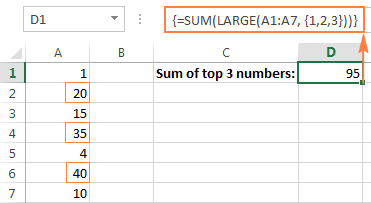
ಇದೇ ಮಾದರಿಯಲ್ಲಿ, ನೀವು N ನ ಸರಾಸರಿಯನ್ನು ಚಿಕ್ಕದಾಗಿರಬಹುದು ಅಥವಾ ಶ್ರೇಣಿಯಲ್ಲಿನ ದೊಡ್ಡ ಮೌಲ್ಯಗಳು:
ಟಾಪ್ 3 ಸಂಖ್ಯೆಗಳ ಸರಾಸರಿ: =AVERAGE(LARGE(range, {1,2,3}))
ಸರಾಸರಿಕೆಳಗಿನ 3 ಸಂಖ್ಯೆಗಳು: =AVERAGE(SMALL(range, {1,2,3}))
ಉದಾಹರಣೆ 2. ಬಹು ಷರತ್ತುಗಳೊಂದಿಗೆ ಕೋಶಗಳನ್ನು ಎಣಿಸಲು ಅರೇ ಸೂತ್ರ
ನೀವು ಆರ್ಡರ್ಗಳ ಪಟ್ಟಿಯನ್ನು ಹೊಂದಿದ್ದೀರಿ ಮತ್ತು ನೀಡಿರುವ ಮಾರಾಟಗಾರನು ಎಷ್ಟು ಬಾರಿ ಮಾರಾಟ ಮಾಡಿದ್ದಾರೆ ಎಂಬುದನ್ನು ನೀವು ತಿಳಿದುಕೊಳ್ಳಲು ಬಯಸುತ್ತೀರಿ ಉತ್ಪನ್ನಗಳು.
ಅನೇಕ ಷರತ್ತುಗಳೊಂದಿಗೆ COUNTIFS ಸೂತ್ರವನ್ನು ಬಳಸುವುದು ಸುಲಭವಾದ ಮಾರ್ಗವಾಗಿದೆ. ಆದಾಗ್ಯೂ, ನೀವು ಅನೇಕ ಉತ್ಪನ್ನಗಳನ್ನು ಸೇರಿಸಲು ಬಯಸಿದರೆ, ನಿಮ್ಮ COUNTIFS ಸೂತ್ರವು ಗಾತ್ರದಲ್ಲಿ ತುಂಬಾ ದೊಡ್ಡದಾಗಿ ಬೆಳೆಯಬಹುದು. ಇದನ್ನು ಹೆಚ್ಚು ಕಾಂಪ್ಯಾಕ್ಟ್ ಮಾಡಲು, ನೀವು SUM ಜೊತೆಗೆ COUNTIFS ಅನ್ನು ಬಳಸಬಹುದು ಮತ್ತು ಒಂದು ಅಥವಾ ಹಲವಾರು ಆರ್ಗ್ಯುಮೆಂಟ್ಗಳಲ್ಲಿ ಅರೇ ಸ್ಥಿರಾಂಕವನ್ನು ಸೇರಿಸಿಕೊಳ್ಳಬಹುದು, ಉದಾಹರಣೆಗೆ:
=SUM(COUNTIFS(range1, "criteria1", range2, {"criteria1", "criteria2"}))
ನೈಜ ಸೂತ್ರವು ಈ ಕೆಳಗಿನಂತೆ ಕಾಣಿಸಬಹುದು:
=SUM(COUNTIFS(B2:B9, "sally", C2:C9, {"apples", "lemons"}))
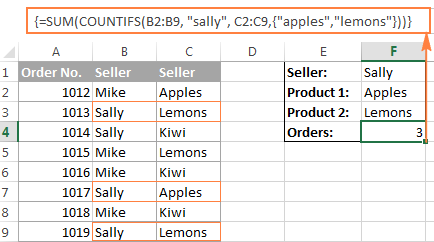
ನಮ್ಮ ಮಾದರಿ ರಚನೆಯು ಕೇವಲ ಎರಡು ಅಂಶಗಳನ್ನು ಒಳಗೊಂಡಿದೆ ಏಕೆಂದರೆ ವಿಧಾನವನ್ನು ಪ್ರದರ್ಶಿಸುವುದು ಗುರಿಯಾಗಿದೆ. ನಿಮ್ಮ ನೈಜ ರಚನೆಯ ಸೂತ್ರಗಳಲ್ಲಿ, ನಿಮ್ಮ ವ್ಯವಹಾರ ತರ್ಕಕ್ಕೆ ಅಗತ್ಯವಿರುವಷ್ಟು ಅಂಶಗಳನ್ನು ನೀವು ಸೇರಿಸಿಕೊಳ್ಳಬಹುದು, ಸೂತ್ರದ ಒಟ್ಟು ಉದ್ದವು Excel 2019 - 2007 ರಲ್ಲಿ 8,192 ಅಕ್ಷರಗಳನ್ನು ಮೀರಬಾರದು (Excel 2003 ಮತ್ತು ಕಡಿಮೆ 1,024 ಅಕ್ಷರಗಳು) ಮತ್ತು ನಿಮ್ಮ ಕಂಪ್ಯೂಟರ್ ಶಕ್ತಿಯುತವಾಗಿದೆ ದೊಡ್ಡ ಸರಣಿಗಳನ್ನು ಪ್ರಕ್ರಿಯೆಗೊಳಿಸಲು ಸಾಕಷ್ಟು. ಹೆಚ್ಚಿನ ವಿವರಗಳಿಗಾಗಿ ದಯವಿಟ್ಟು ಅರೇ ಫಾರ್ಮುಲಾಗಳ ಮಿತಿಗಳನ್ನು ನೋಡಿ.
ಮತ್ತು ಇಲ್ಲಿ ಒಂದು ಸುಧಾರಿತ ರಚನೆಯ ಸೂತ್ರವು ಟೇಬಲ್ನಲ್ಲಿನ ಎಲ್ಲಾ ಹೊಂದಾಣಿಕೆಯ ಮೌಲ್ಯಗಳ ಮೊತ್ತವನ್ನು ಕಂಡುಕೊಳ್ಳುತ್ತದೆ: SUM ಮತ್ತು VLOOKUP ಅರೇ ಸ್ಥಿರಾಂಕದೊಂದಿಗೆ.
AND ಮತ್ತು OR ನಿರ್ವಾಹಕರು ಎಕ್ಸೆಲ್ ಅರೇ ಫಾರ್ಮುಲಾಗಳಲ್ಲಿ
ಒಂದು ಅರೇ ಆಪರೇಟರ್ ನೀವು ಅರೇಗಳನ್ನು ಹೇಗೆ ಪ್ರಕ್ರಿಯೆಗೊಳಿಸಲು ಬಯಸುತ್ತೀರಿ ಎಂಬುದನ್ನು ಸೂತ್ರಕ್ಕೆ ತಿಳಿಸುತ್ತದೆ - AND ಅಥವಾ OR ಲಾಜಿಕ್ ಬಳಸಿ.
- ಮತ್ತು ಆಪರೇಟರ್ ನಕ್ಷತ್ರ ಚಿಹ್ನೆ ( *) ಯಾವುದುಗುಣಾಕಾರ ಸಂಕೇತವಾಗಿದೆ. ಎಲ್ಲಾ ಷರತ್ತುಗಳು TRUE ಗೆ ಮೌಲ್ಯಮಾಪನ ಮಾಡಿದರೆ TRUE ಅನ್ನು ಹಿಂತಿರುಗಿಸಲು ಇದು Excel ಗೆ ಸೂಚನೆ ನೀಡುತ್ತದೆ.
- ಅಥವಾ ಆಪರೇಟರ್ ಪ್ಲಸ್ ಚಿಹ್ನೆ (+). ನೀಡಿರುವ ಅಭಿವ್ಯಕ್ತಿಯಲ್ಲಿನ ಯಾವುದೇ ಷರತ್ತುಗಳು TRUE ಗೆ ಮೌಲ್ಯಮಾಪನ ಮಾಡಿದರೆ ಅದು TRUE ಅನ್ನು ಹಿಂತಿರುಗಿಸುತ್ತದೆ.
AND ಆಪರೇಟರ್ನೊಂದಿಗೆ ಅರೇ ಫಾರ್ಮುಲಾ
ಈ ಉದಾಹರಣೆಯಲ್ಲಿ, ಮಾರಾಟದ ಮೊತ್ತವನ್ನು ನಾವು ಕಂಡುಕೊಳ್ಳುತ್ತೇವೆ ವ್ಯಕ್ತಿ ಮೈಕ್ ಮತ್ತು ಉತ್ಪನ್ನವು ಆಪಲ್ಸ್ :
=SUM((A2:A9="Mike") * (B2:B9="Apples") * (C2:C9))
ಅಥವಾ
=SUM(IF(((A2:A9="Mike") * (B2:B9="Apples")), (C2:C9)))
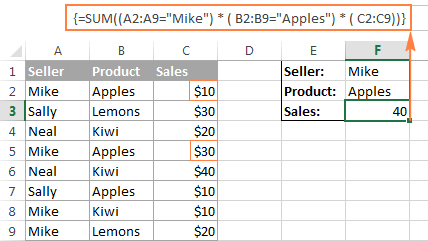
ತಾಂತ್ರಿಕವಾಗಿ, ಈ ಸೂತ್ರವು ಒಂದೇ ಸ್ಥಾನದಲ್ಲಿರುವ ಮೂರು ಅರೇಗಳ ಅಂಶಗಳನ್ನು ಗುಣಿಸುತ್ತದೆ. ಮೊದಲ ಎರಡು ಸರಣಿಗಳನ್ನು A2:A9 ಗೆ ಮೈಕ್" ಮತ್ತು B2:B9 ಅನ್ನು "Apples" ಗೆ ಹೋಲಿಸುವ ಫಲಿತಾಂಶಗಳಾಗಿರುವ TRUE ಮತ್ತು FALSE ಮೌಲ್ಯಗಳಿಂದ ಪ್ರತಿನಿಧಿಸಲಾಗುತ್ತದೆ. ಮೂರನೇ ಸರಣಿಯು C2:C9 ಶ್ರೇಣಿಯಿಂದ ಮಾರಾಟ ಸಂಖ್ಯೆಗಳನ್ನು ಒಳಗೊಂಡಿದೆ. ಯಾವುದೇ ಗಣಿತ ಕಾರ್ಯಾಚರಣೆಯಂತೆ , ಗುಣಾಕಾರವು ಅನುಕ್ರಮವಾಗಿ TRUE ಮತ್ತು FALSE ಅನ್ನು 1 ಮತ್ತು 0 ಗೆ ಪರಿವರ್ತಿಸುತ್ತದೆ ಮತ್ತು 0 ರಿಂದ ಗುಣಿಸಿದಾಗ ಯಾವಾಗಲೂ ಶೂನ್ಯವನ್ನು ನೀಡುತ್ತದೆ, ಫಲಿತಾಂಶದ ಸರಣಿಯು 0 ಅನ್ನು ಹೊಂದಿರುತ್ತದೆ ಅಥವಾ ಎರಡೂ ಷರತ್ತುಗಳನ್ನು ಪೂರೈಸದಿದ್ದರೆ, ಎರಡೂ ಷರತ್ತುಗಳನ್ನು ಪೂರೈಸಿದರೆ, ಮೂರನೇ ಸರಣಿಯಿಂದ ಅನುಗುಣವಾದ ಅಂಶವನ್ನು ಪಡೆಯಲಾಗುತ್ತದೆ ಅಂತಿಮ ರಚನೆಯೊಳಗೆ (ಉದಾ. 1*1*C2 = 10). ಆದ್ದರಿಂದ, ಗುಣಾಕಾರದ ಫಲಿತಾಂಶವು ಈ ಶ್ರೇಣಿಯಾಗಿದೆ: {10;0;0;30;0;0;0;0}. ಅಂತಿಮವಾಗಿ, SUM ಕಾರ್ಯವು ಸೇರಿಸುತ್ತದೆ ರಚನೆಯ ಅಂಶಗಳು ಮತ್ತು 40 ರ ಫಲಿತಾಂಶವನ್ನು ಹಿಂತಿರುಗಿಸುತ್ತದೆ.
OR ಆಪರೇಟರ್ನೊಂದಿಗೆ ಎಕ್ಸೆಲ್ ಅರೇ ಫಾರ್ಮುಲಾ
OR ಆಪರೇಟರ್ (+) ನೊಂದಿಗೆ ಕೆಳಗಿನ ರಚನೆಯ ಸೂತ್ರವು ಮಾರಾಟಗಾರ ಮೈಕ್ ಆಗಿರುವ ಎಲ್ಲಾ ಮಾರಾಟಗಳನ್ನು ಸೇರಿಸುತ್ತದೆ ಅಥವಾ ಉತ್ಪನ್ನವಾಗಿದೆ ಸೇಬುಗಳು:
=SUM(IF(((A2:A9="Mike") + (B2:B9="Apples")), (C2:C9)))
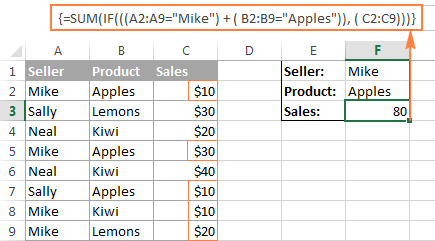
ಈ ಸೂತ್ರದಲ್ಲಿ, ನೀವು ಮೊದಲ ಎರಡು ಅರೇಗಳ ಅಂಶಗಳನ್ನು ಸೇರಿಸುತ್ತೀರಿ (ಅವುಗಳು ನೀವು ಷರತ್ತುಗಳು ಪರೀಕ್ಷಿಸಲು ಬಯಸುವಿರಾ), ಮತ್ತು ಕನಿಷ್ಠ ಒಂದು ಷರತ್ತು TRUE ಗೆ ಮೌಲ್ಯಮಾಪನ ಮಾಡಿದರೆ TRUE (>0) ಪಡೆಯಿರಿ; FALSE (0) ಎಲ್ಲಾ ಷರತ್ತುಗಳನ್ನು ತಪ್ಪು ಎಂದು ಮೌಲ್ಯಮಾಪನ ಮಾಡಿದಾಗ. ನಂತರ, ಸೇರ್ಪಡೆಯ ಫಲಿತಾಂಶವು 0 ಕ್ಕಿಂತ ಹೆಚ್ಚಿದೆಯೇ ಎಂದು IF ಪರಿಶೀಲಿಸುತ್ತದೆ ಮತ್ತು ಅದು ಇದ್ದಲ್ಲಿ, SUM ಮೂರನೇ ರಚನೆಯ (C2:C9) ಅನುಗುಣವಾದ ಅಂಶವನ್ನು ಸೇರಿಸುತ್ತದೆ.
ಸಲಹೆ. ಎಕ್ಸೆಲ್ನ ಆಧುನಿಕ ಆವೃತ್ತಿಗಳಲ್ಲಿ, ಈ ರೀತಿಯ ಕಾರ್ಯಗಳಿಗಾಗಿ ಅರೇ ಸೂತ್ರವನ್ನು ಬಳಸುವ ಅಗತ್ಯವಿಲ್ಲ - ಸರಳ SUMIFS ಸೂತ್ರವು ಅವುಗಳನ್ನು ಸಂಪೂರ್ಣವಾಗಿ ನಿಭಾಯಿಸುತ್ತದೆ. ಅದೇನೇ ಇದ್ದರೂ, ರಚನೆಯ ಸೂತ್ರಗಳಲ್ಲಿನ AND ಮತ್ತು OR ಆಪರೇಟರ್ಗಳು ಹೆಚ್ಚು ಸಂಕೀರ್ಣ ಸನ್ನಿವೇಶಗಳಲ್ಲಿ ಸಹಾಯಕವಾಗಬಹುದು, ಮನಸ್ಸಿನ ಉತ್ತಮ ಜಿಮ್ನಾಸ್ಟಿಕ್ಸ್ ಇರಲಿ : )
ಎಕ್ಸೆಲ್ ಅರೇ ಫಾರ್ಮುಲಾಗಳಲ್ಲಿ ಡಬಲ್ ಯೂನರಿ ಆಪರೇಟರ್
ನೀವು ಎಂದಾದರೂ ಕೆಲಸ ಮಾಡಿದ್ದರೆ ಎಕ್ಸೆಲ್ನಲ್ಲಿ ಅರೇ ಫಾರ್ಮುಲಾಗಳೊಂದಿಗೆ, ಡಬಲ್ ಡ್ಯಾಶ್ (--) ಹೊಂದಿರುವ ಕೆಲವನ್ನು ನೀವು ನೋಡಬಹುದು ಮತ್ತು ಅದನ್ನು ಯಾವುದಕ್ಕಾಗಿ ಬಳಸಲಾಗಿದೆ ಎಂದು ನೀವು ಆಶ್ಚರ್ಯ ಪಡಬಹುದು.
ಡಬಲ್ ಡ್ಯಾಶ್, ಇದನ್ನು ತಾಂತ್ರಿಕವಾಗಿ <18 ಎಂದು ಕರೆಯಲಾಗುತ್ತದೆ>ಡಬಲ್ ಯೂನರಿ ಆಪರೇಟರ್, ಅನ್ನು ಕೆಲವು ಎಕ್ಸ್ಪ್ರೆಶನ್ಗಳಿಂದ ಹಿಂತಿರುಗಿಸಿದ ಸಂಖ್ಯಾತ್ಮಕವಲ್ಲದ ಬೂಲಿಯನ್ ಮೌಲ್ಯಗಳನ್ನು (TRUE / FALSE) 1 ಮತ್ತು 0 ಗೆ ಪರಿವರ್ತಿಸಲು ಬಳಸಲಾಗುತ್ತದೆ, ಅದು ರಚನೆಯ ಕಾರ್ಯವು ಅರ್ಥಮಾಡಿಕೊಳ್ಳಬಹುದು.
ಕೆಳಗಿನ ಉದಾಹರಣೆಯು ಆಶಾದಾಯಕವಾಗಿ ವಿಷಯಗಳನ್ನು ಮಾಡುತ್ತದೆ ಅರ್ಥಮಾಡಿಕೊಳ್ಳಲು ಸುಲಭ. ನೀವು A ಕಾಲಮ್ನಲ್ಲಿ ದಿನಾಂಕಗಳ ಪಟ್ಟಿಯನ್ನು ಹೊಂದಿದ್ದೀರಿ ಎಂದು ಭಾವಿಸೋಣ ಮತ್ತು ವರ್ಷವನ್ನು ಲೆಕ್ಕಿಸದೆ ಜನವರಿಯಲ್ಲಿ ಎಷ್ಟು ದಿನಾಂಕಗಳು ಸಂಭವಿಸುತ್ತವೆ ಎಂಬುದನ್ನು ನೀವು ತಿಳಿದುಕೊಳ್ಳಲು ಬಯಸುತ್ತೀರಿ.
ಕೆಳಗಿನ ಸೂತ್ರವು ಕಾರ್ಯನಿರ್ವಹಿಸುತ್ತದೆ aಚಿಕಿತ್ಸೆ:
=SUM(--(MONTH(A2:A10)=1))
ಇದು ಎಕ್ಸೆಲ್ ಅರೇ ಫಾರ್ಮುಲಾ ಆಗಿರುವುದರಿಂದ, ಇದನ್ನು ಪೂರ್ಣಗೊಳಿಸಲು Ctrl + Shift + Enter ಅನ್ನು ಒತ್ತಲು ಮರೆಯದಿರಿ.
ನೀವು ಬೇರೆ ತಿಂಗಳಲ್ಲಿ ಆಸಕ್ತಿ ಹೊಂದಿದ್ದರೆ, 1 ಅನ್ನು ಅನುಗುಣವಾದ ಸಂಖ್ಯೆಯೊಂದಿಗೆ ಬದಲಾಯಿಸಿ. ಉದಾಹರಣೆಗೆ, 2 ಎಂದರೆ ಫೆಬ್ರವರಿ, 3 ಎಂದರೆ ಮಾರ್ಚ್, ಇತ್ಯಾದಿ. ಸೂತ್ರವನ್ನು ಹೆಚ್ಚು ಹೊಂದಿಕೊಳ್ಳುವಂತೆ ಮಾಡಲು, ಸ್ಕ್ರೀನ್ಶಾಟ್ನಲ್ಲಿ ತೋರಿಸಿರುವಂತೆ ನೀವು ಕೆಲವು ಸೆಲ್ನಲ್ಲಿ ತಿಂಗಳ ಸಂಖ್ಯೆಯನ್ನು ನಿರ್ದಿಷ್ಟಪಡಿಸಬಹುದು:

ಮತ್ತು ಈಗ, ಈ ರಚನೆಯ ಸೂತ್ರವು ಹೇಗೆ ಕಾರ್ಯನಿರ್ವಹಿಸುತ್ತದೆ ಎಂಬುದನ್ನು ವಿಶ್ಲೇಷಿಸೋಣ. MONTH ಕಾರ್ಯವು ಸರಣಿ ಸಂಖ್ಯೆಯಿಂದ ಪ್ರತಿನಿಧಿಸುವ A2 ರಿಂದ A10 ಸೆಲ್ಗಳಲ್ಲಿ ಪ್ರತಿ ದಿನಾಂಕದ ತಿಂಗಳನ್ನು ಹಿಂತಿರುಗಿಸುತ್ತದೆ, ಇದು ಸರಣಿಯನ್ನು {2;1;4;2;12;1;2;12;1} ಉತ್ಪಾದಿಸುತ್ತದೆ.
ಅದರ ನಂತರ, ರಚನೆಯ ಪ್ರತಿಯೊಂದು ಅಂಶವನ್ನು ಸೆಲ್ D1 ನಲ್ಲಿನ ಮೌಲ್ಯಕ್ಕೆ ಹೋಲಿಸಲಾಗುತ್ತದೆ, ಇದು ಈ ಉದಾಹರಣೆಯಲ್ಲಿ ಸಂಖ್ಯೆ 1 ಆಗಿದೆ. ಈ ಹೋಲಿಕೆಯ ಫಲಿತಾಂಶವು ಬೂಲಿಯನ್ ಮೌಲ್ಯಗಳ ಒಂದು ಶ್ರೇಣಿಯಾಗಿದೆ TRUE ಮತ್ತು FALSE. ನಿಮಗೆ ನೆನಪಿರುವಂತೆ, ನೀವು ರಚನೆಯ ಸೂತ್ರದ ನಿರ್ದಿಷ್ಟ ಭಾಗವನ್ನು ಆಯ್ಕೆ ಮಾಡಬಹುದು ಮತ್ತು ಆ ಭಾಗವು ಯಾವುದಕ್ಕೆ ಸಮನಾಗಿರುತ್ತದೆ ಎಂಬುದನ್ನು ನೋಡಲು F9 ಅನ್ನು ಒತ್ತಿರಿ:

ಅಂತಿಮವಾಗಿ, ನೀವು ಈ ಬೂಲಿಯನ್ ಮೌಲ್ಯಗಳನ್ನು ಪರಿವರ್ತಿಸಬೇಕು SUM ಕಾರ್ಯವು ಅರ್ಥಮಾಡಿಕೊಳ್ಳಬಹುದಾದ 1 ಮತ್ತು 0 ಗಳು. ಮತ್ತು ಇದಕ್ಕಾಗಿ ಡಬಲ್ ಯುನರಿ ಆಪರೇಟರ್ ಅಗತ್ಯವಿದೆ. ಮೊದಲ ಯೂನರಿ ಅನುಕ್ರಮವಾಗಿ TRUE/FALSE ಗೆ -1/0 ಗೆ ಒತ್ತಾಯಿಸುತ್ತದೆ. ಎರಡನೇ ಯುನರಿ ಮೌಲ್ಯಗಳನ್ನು ನಿರಾಕರಿಸುತ್ತದೆ, ಅಂದರೆ ಚಿಹ್ನೆಯನ್ನು ಹಿಮ್ಮುಖಗೊಳಿಸುತ್ತದೆ, ಅವುಗಳನ್ನು +1 ಮತ್ತು 0 ಆಗಿ ಪರಿವರ್ತಿಸುತ್ತದೆ, ಹೆಚ್ಚಿನ ಎಕ್ಸೆಲ್ ಕಾರ್ಯಗಳು ಅರ್ಥಮಾಡಿಕೊಳ್ಳಬಹುದು ಮತ್ತು ಕೆಲಸ ಮಾಡಬಹುದು. ಮೇಲಿನ ಸೂತ್ರದಿಂದ ಡಬಲ್ ಯೂನರಿ ಅನ್ನು ನೀವು ತೆಗೆದುಹಾಕಿದರೆ, ಅದು ಕಾರ್ಯನಿರ್ವಹಿಸುವುದಿಲ್ಲ.
ನಾನು ಈ ಕಿರುಹೊತ್ತಿಗೆ ಆಶಿಸುತ್ತೇನೆಎಕ್ಸೆಲ್ ಅರೇ ಸೂತ್ರಗಳನ್ನು ಮಾಸ್ಟರಿಂಗ್ ಮಾಡುವ ನಿಮ್ಮ ಹಾದಿಯಲ್ಲಿ ಟ್ಯುಟೋರಿಯಲ್ ಸಹಾಯಕವಾಗಿದೆ ಎಂದು ಸಾಬೀತಾಗಿದೆ. ಮುಂದಿನ ವಾರ, ಸುಧಾರಿತ ಸೂತ್ರದ ಉದಾಹರಣೆಗಳನ್ನು ಕೇಂದ್ರೀಕರಿಸುವ ಮೂಲಕ ನಾವು ಎಕ್ಸೆಲ್ ಅರೇಗಳೊಂದಿಗೆ ಮುಂದುವರಿಯಲಿದ್ದೇವೆ. ದಯವಿಟ್ಟು ಟ್ಯೂನ್ ಆಗಿರಿ ಮತ್ತು ಓದಿದ್ದಕ್ಕಾಗಿ ಧನ್ಯವಾದಗಳು!
ಇಲ್ಲಿಯವರೆಗೆ ಭಯಾನಕವಾಗಿದೆ, ಸರಿ?ಎಕ್ಸೆಲ್ನಲ್ಲಿ ಅರೇ ಫಾರ್ಮುಲಾ ಎಂದರೇನು?
ಅರೇ ಸೂತ್ರ ಮತ್ತು ಸಾಮಾನ್ಯ ಸೂತ್ರದ ನಡುವಿನ ವ್ಯತ್ಯಾಸವೆಂದರೆ ಅರೇ ಸೂತ್ರವು ಕೇವಲ ಒಂದರ ಬದಲಿಗೆ ಹಲವಾರು ಮೌಲ್ಯಗಳನ್ನು ಪ್ರಕ್ರಿಯೆಗೊಳಿಸುತ್ತದೆ. ಬೇರೆ ರೀತಿಯಲ್ಲಿ ಹೇಳುವುದಾದರೆ, ಎಕ್ಸೆಲ್ನಲ್ಲಿನ ರಚನೆಯ ಸೂತ್ರವು ಒಂದು ಶ್ರೇಣಿಯಲ್ಲಿನ ಎಲ್ಲಾ ವೈಯಕ್ತಿಕ ಮೌಲ್ಯಗಳನ್ನು ಮೌಲ್ಯಮಾಪನ ಮಾಡುತ್ತದೆ ಮತ್ತು ಸೂತ್ರದಲ್ಲಿ ವ್ಯಕ್ತಪಡಿಸಲಾದ ಷರತ್ತುಗಳ ಪ್ರಕಾರ ಒಂದು ಅಥವಾ ಹಲವಾರು ಐಟಂಗಳ ಮೇಲೆ ಬಹು ಲೆಕ್ಕಾಚಾರಗಳನ್ನು ನಿರ್ವಹಿಸುತ್ತದೆ.
ಅರೇ ಹಲವಾರು ಮೌಲ್ಯಗಳೊಂದಿಗೆ ವ್ಯವಹರಿಸುವುದು ಮಾತ್ರವಲ್ಲ ಏಕಕಾಲದಲ್ಲಿ, ಇದು ಒಂದು ಸಮಯದಲ್ಲಿ ಹಲವಾರು ಮೌಲ್ಯಗಳನ್ನು ಹಿಂತಿರುಗಿಸಬಹುದು. ಆದ್ದರಿಂದ, ಅರೇ ಸೂತ್ರದಿಂದ ಹಿಂತಿರುಗಿಸಲಾದ ಫಲಿತಾಂಶಗಳು ಸಹ ಒಂದು ಶ್ರೇಣಿಯಾಗಿದೆ.
ಎಕ್ಸೆಲ್ 2019, ಎಕ್ಸೆಲ್ 2016, ಎಕ್ಸೆಲ್ 2013, ಎಕ್ಸೆಲ್ 2010, ಎಕ್ಸೆಲ್ 2007 ಮತ್ತು ಕಡಿಮೆ ಎಲ್ಲಾ ಆವೃತ್ತಿಗಳಲ್ಲಿ ಅರೇ ಫಾರ್ಮುಲಾಗಳು ಲಭ್ಯವಿವೆ.
ಮತ್ತು ಈಗ, ನಿಮ್ಮ ಮೊದಲ ರಚನೆಯ ಸೂತ್ರವನ್ನು ರಚಿಸಲು ಇದು ಸರಿಯಾದ ಸಮಯ ಎಂದು ತೋರುತ್ತಿದೆ.
ಎಕ್ಸೆಲ್ ಅರೇ ಸೂತ್ರದ ಸರಳ ಉದಾಹರಣೆ
ನೀವು ಕಾಲಮ್ B ನಲ್ಲಿ ಕೆಲವು ಐಟಂಗಳನ್ನು ಹೊಂದಿದ್ದೀರಿ ಎಂದು ಭಾವಿಸೋಣ, ಅವುಗಳ ಬೆಲೆಗಳು ಕಾಲಮ್ C, ಮತ್ತು ನೀವು ಎಲ್ಲಾ ಮಾರಾಟಗಳ ಒಟ್ಟು ಮೊತ್ತವನ್ನು ಲೆಕ್ಕ ಹಾಕಲು ಬಯಸುತ್ತೀರಿ.
ಖಂಡಿತವಾಗಿಯೂ, ಪ್ರತಿ ಸಾಲಿನಲ್ಲಿನ ಉಪಮೊತ್ತಗಳನ್ನು ಮೊದಲು =B2*C2 ರಂತೆ ಸರಳವಾಗಿ ಲೆಕ್ಕಾಚಾರ ಮಾಡುವುದರಿಂದ ಯಾವುದೂ ನಿಮ್ಮನ್ನು ತಡೆಯುವುದಿಲ್ಲ ಮತ್ತು ನಂತರ ಆ ಮೌಲ್ಯಗಳನ್ನು ಒಟ್ಟುಗೂಡಿಸಿ:

ಆದಾಗ್ಯೂ, ಹೆಚ್ಚುವರಿ ಕಾಲಮ್ಗಿಂತ ಮಧ್ಯಂತರ ಫಲಿತಾಂಶಗಳನ್ನು ಮೆಮೊರಿಯಲ್ಲಿ ಸಂಗ್ರಹಿಸಲು ಎಕ್ಸೆಲ್ ಅನ್ನು ಪಡೆಯುವುದರಿಂದ ಅರೇ ಸೂತ್ರವು ನಿಮಗೆ ಹೆಚ್ಚುವರಿ ಕೀ ಸ್ಟ್ರೋಕ್ಗಳನ್ನು ಉಳಿಸುತ್ತದೆ. ಆದ್ದರಿಂದ, ಇದು ಒಂದೇ ಅರೇ ಫಾರ್ಮುಲಾ ಮತ್ತು 2 ತ್ವರಿತ ಹಂತಗಳನ್ನು ತೆಗೆದುಕೊಳ್ಳುತ್ತದೆ:
- ಖಾಲಿ ಸೆಲ್ ಅನ್ನು ಆಯ್ಕೆಮಾಡಿ ಮತ್ತು ನಮೂದಿಸಿಅದರಲ್ಲಿ ಕೆಳಗಿನ ಸೂತ್ರ:
=SUM(B2:B6*C2:C6) - ಅರೇ ಸೂತ್ರವನ್ನು ಪೂರ್ಣಗೊಳಿಸಲು ಕೀಬೋರ್ಡ್ ಶಾರ್ಟ್ಕಟ್ CTRL + SHIFT + ENTER ಒತ್ತಿರಿ.
ಒಮ್ಮೆ ನೀವು ಇದನ್ನು ಮಾಡಿದರೆ, ಮೈಕ್ರೋಸಾಫ್ಟ್ ಎಕ್ಸೆಲ್ ಸೂತ್ರವನ್ನು {ಕರ್ಲಿ ಬ್ರೇಸ್ಗಳೊಂದಿಗೆ} ಸುತ್ತುವರೆದಿದೆ, ಇದು ಅರೇ ಸೂತ್ರದ ದೃಶ್ಯ ಸೂಚನೆಯಾಗಿದೆ.
ಸೂತ್ರವು ಏನು ಮಾಡುತ್ತದೆ ಎಂದರೆ ನಿರ್ದಿಷ್ಟಪಡಿಸಿದ ಪ್ರತಿಯೊಂದು ಸಾಲಿನಲ್ಲಿರುವ ಮೌಲ್ಯಗಳನ್ನು ಗುಣಿಸುವುದು ಅರೇ (C6 ಮೂಲಕ B2 ಕೋಶಗಳು), ಉಪ-ಮೊತ್ತಗಳನ್ನು ಒಟ್ಟಿಗೆ ಸೇರಿಸಿ ಮತ್ತು ಒಟ್ಟು ಮೊತ್ತವನ್ನು ಔಟ್ಪುಟ್ ಮಾಡಿ:

ಈ ಸರಳ ಉದಾಹರಣೆಯು ಅರೇ ಎಷ್ಟು ಶಕ್ತಿಯುತವಾಗಿದೆ ಎಂಬುದನ್ನು ತೋರಿಸುತ್ತದೆ ಸೂತ್ರವು ಆಗಿರಬಹುದು. ನೂರಾರು ಮತ್ತು ಸಾವಿರಾರು ಸಾಲುಗಳ ಡೇಟಾದೊಂದಿಗೆ ಕೆಲಸ ಮಾಡುವಾಗ, ಒಂದೇ ಸೆಲ್ನಲ್ಲಿ ಒಂದು ಅರೇ ಸೂತ್ರವನ್ನು ನಮೂದಿಸುವ ಮೂಲಕ ನೀವು ಎಷ್ಟು ಸಮಯವನ್ನು ಉಳಿಸಬಹುದು ಎಂದು ಯೋಚಿಸಿ.
ಎಕ್ಸೆಲ್ನಲ್ಲಿ ಅರೇ ಫಾರ್ಮುಲಾಗಳನ್ನು ಏಕೆ ಬಳಸಬೇಕು?
ಎಕ್ಸೆಲ್ ಅರೇ ಅತ್ಯಾಧುನಿಕ ಲೆಕ್ಕಾಚಾರಗಳನ್ನು ನಿರ್ವಹಿಸಲು ಮತ್ತು ಸಂಕೀರ್ಣ ಕಾರ್ಯಗಳನ್ನು ಮಾಡಲು ಸೂತ್ರಗಳು ಅತ್ಯಂತ ಅನುಕೂಲಕರ ಸಾಧನವಾಗಿದೆ. ಒಂದೇ ರಚನೆಯ ಸೂತ್ರವು ನೂರಾರು ಸಾಮಾನ್ಯ ಸೂತ್ರಗಳನ್ನು ಅಕ್ಷರಶಃ ಬದಲಾಯಿಸಬಹುದು. ಅರೇ ಸೂತ್ರಗಳು ಇಂತಹ ಕಾರ್ಯಗಳಿಗೆ ತುಂಬಾ ಒಳ್ಳೆಯದು:
- ಕೆಲವು ಷರತ್ತುಗಳನ್ನು ಪೂರೈಸುವ ಮೊತ್ತ ಸಂಖ್ಯೆಗಳು, ಉದಾಹರಣೆಗೆ ಶ್ರೇಣಿಯಲ್ಲಿನ ಮೊತ್ತ N ದೊಡ್ಡ ಅಥವಾ ಚಿಕ್ಕ ಮೌಲ್ಯಗಳು.
- ಪ್ರತಿ ಇತರ ಸಾಲು, ಅಥವಾ ಪ್ರತಿ Nth ಸಾಲು ಅಥವಾ ಕಾಲಮ್, ಈ ಉದಾಹರಣೆಯಲ್ಲಿ ಪ್ರದರ್ಶಿಸಿದಂತೆ.
- ನಿರ್ದಿಷ್ಟ ಶ್ರೇಣಿಯಲ್ಲಿನ ಎಲ್ಲಾ ಅಥವಾ ನಿರ್ದಿಷ್ಟ ಅಕ್ಷರಗಳ ಸಂಖ್ಯೆಯನ್ನು ಎಣಿಸಿ. ಇಲ್ಲಿ ಎಲ್ಲಾ ಅಕ್ಷರಗಳನ್ನು ಎಣಿಸುವ ರಚನೆಯ ಸೂತ್ರವಿದೆ, ಮತ್ತು ಯಾವುದೇ ಅಕ್ಷರಗಳನ್ನು ಎಣಿಸುವ ಇನ್ನೊಂದು.
ಎಕ್ಸೆಲ್ನಲ್ಲಿ ಅರೇ ಸೂತ್ರವನ್ನು ಹೇಗೆ ನಮೂದಿಸುವುದು (Ctrl + Shift + Enter)
ನಿಮಗೆ ಈಗಾಗಲೇ ತಿಳಿದಿರುವಂತೆ,CTRL + SHIFT + ENTER 3 ಕೀಗಳ ಸಂಯೋಜನೆಯು ಒಂದು ಮ್ಯಾಜಿಕ್ ಸ್ಪರ್ಶವಾಗಿದ್ದು ಅದು ನಿಯಮಿತ ಸೂತ್ರವನ್ನು ಅರೇ ಫಾರ್ಮುಲಾ ಆಗಿ ಪರಿವರ್ತಿಸುತ್ತದೆ.
ಎಕ್ಸೆಲ್ನಲ್ಲಿ ಅರೇ ಸೂತ್ರವನ್ನು ನಮೂದಿಸುವಾಗ, ನೆನಪಿನಲ್ಲಿಟ್ಟುಕೊಳ್ಳಬೇಕಾದ 4 ಪ್ರಮುಖ ವಿಷಯಗಳಿವೆ:
- ಒಮ್ಮೆ ನೀವು ಸೂತ್ರವನ್ನು ಟೈಪ್ ಮಾಡುವುದನ್ನು ಪೂರ್ಣಗೊಳಿಸಿದ ನಂತರ ಮತ್ತು ಏಕಕಾಲದಲ್ಲಿ CTRL SHIFT ENTER ಕೀಗಳನ್ನು ಒತ್ತಿದರೆ, Excel ಸ್ವಯಂಚಾಲಿತವಾಗಿ ಸೂತ್ರವನ್ನು {ಕರ್ಲಿ ಬ್ರೇಸ್ಗಳ} ನಡುವೆ ಸುತ್ತುವರಿಯುತ್ತದೆ. ನೀವು ಅಂತಹ ಕೋಶ(ಗಳನ್ನು) ಆಯ್ಕೆ ಮಾಡಿದಾಗ, ನೀವು ಸೂತ್ರದ ಬಾರ್ನಲ್ಲಿ ಬ್ರೇಸ್ಗಳನ್ನು ನೋಡಬಹುದು, ಇದು ಅರೇ ಫಾರ್ಮುಲಾ ಅಲ್ಲಿದೆ ಎಂಬ ಸುಳಿವನ್ನು ನೀಡುತ್ತದೆ.
- ಸೂತ್ರದ ಸುತ್ತಲೂ ಬ್ರೇಸ್ಗಳನ್ನು ಹಸ್ತಚಾಲಿತವಾಗಿ ಟೈಪ್ ಮಾಡುವುದು ಕೆಲಸ ಮಾಡುವುದಿಲ್ಲ . ಅರೇ ಸೂತ್ರವನ್ನು ಪೂರ್ಣಗೊಳಿಸಲು ನೀವು Ctrl+Shift+Enter ಶಾರ್ಟ್ಕಟ್ ಅನ್ನು ಒತ್ತಬೇಕು.
- ಪ್ರತಿ ಬಾರಿ ನೀವು ಅರೇ ಸೂತ್ರವನ್ನು ಸಂಪಾದಿಸಿದಾಗ, ಕಟ್ಟುಪಟ್ಟಿಗಳು ಕಣ್ಮರೆಯಾಗುತ್ತವೆ ಮತ್ತು ಬದಲಾವಣೆಗಳನ್ನು ಉಳಿಸಲು ನೀವು Ctrl+Shift+Enter ಅನ್ನು ಮತ್ತೊಮ್ಮೆ ಒತ್ತಬೇಕು.
- Ctrl+Shift+Enter ಅನ್ನು ಒತ್ತುವುದನ್ನು ನೀವು ಮರೆತರೆ, ನಿಮ್ಮ ಸೂತ್ರವು ಸಾಮಾನ್ಯ ಸೂತ್ರದಂತೆ ವರ್ತಿಸುತ್ತದೆ ಮತ್ತು ನಿರ್ದಿಷ್ಟಪಡಿಸಿದ ಅರೇ(ಗಳಲ್ಲಿ) ಮೊದಲ ಮೌಲ್ಯ(ಗಳನ್ನು) ಮಾತ್ರ ಪ್ರಕ್ರಿಯೆಗೊಳಿಸುತ್ತದೆ.
ಏಕೆಂದರೆ ಎಲ್ಲಾ ಎಕ್ಸೆಲ್ ಅರೇ ಫಾರ್ಮುಲಾಗಳಿಗೆ Ctrl + Shift + Enter ಅನ್ನು ಒತ್ತುವ ಅಗತ್ಯವಿರುತ್ತದೆ, ಅವುಗಳನ್ನು ಕೆಲವೊಮ್ಮೆ CSE ಸೂತ್ರಗಳು ಎಂದು ಕರೆಯಲಾಗುತ್ತದೆ.
ಅರೇ ಸೂತ್ರದ ಭಾಗಗಳನ್ನು ಮೌಲ್ಯಮಾಪನ ಮಾಡಲು F9 ಕೀಯನ್ನು ಬಳಸಿ
ಎಕ್ಸೆಲ್ನಲ್ಲಿ ಅರೇ ಸೂತ್ರಗಳೊಂದಿಗೆ ಕೆಲಸ ಮಾಡುವಾಗ, ಅಂತಿಮ ಫಲಿತಾಂಶವನ್ನು ಪ್ರದರ್ಶಿಸಲು ಅವರು ತಮ್ಮ ಐಟಂಗಳನ್ನು (ಆಂತರಿಕ ಅರೇಗಳು) ಹೇಗೆ ಲೆಕ್ಕ ಹಾಕುತ್ತಾರೆ ಮತ್ತು ಸಂಗ್ರಹಿಸುತ್ತಾರೆ ಎಂಬುದನ್ನು ನೀವು ಗಮನಿಸಬಹುದು. ನೀವು ಕೋಶದಲ್ಲಿ ನೋಡುತ್ತೀರಿ. ಇದನ್ನು ಮಾಡಲು, ಒಂದು ಕಾರ್ಯದ ಆವರಣದಲ್ಲಿ ಒಂದು ಅಥವಾ ಹಲವಾರು ಆರ್ಗ್ಯುಮೆಂಟ್ಗಳನ್ನು ಆಯ್ಕೆಮಾಡಿ, ತದನಂತರ F9 ಕೀಲಿಯನ್ನು ಒತ್ತಿರಿ. ಗೆಫಾರ್ಮುಲಾ ಮೌಲ್ಯಮಾಪನ ಮೋಡ್ನಿಂದ ನಿರ್ಗಮಿಸಿ, Esc ಕೀಲಿಯನ್ನು ಒತ್ತಿರಿ.
ಮೇಲಿನ ಉದಾಹರಣೆಯಲ್ಲಿ, ಎಲ್ಲಾ ಉತ್ಪನ್ನಗಳ ಉಪ-ಮೊತ್ತವನ್ನು ನೋಡಲು, ನೀವು B2:B6*C2:C6 ಅನ್ನು ಆಯ್ಕೆ ಮಾಡಿ, F9 ಅನ್ನು ಒತ್ತಿ ಮತ್ತು ಕೆಳಗಿನ ಫಲಿತಾಂಶವನ್ನು ಪಡೆಯಿರಿ.
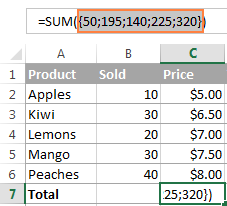
ಗಮನಿಸಿ. F9 ಅನ್ನು ಒತ್ತುವ ಮೊದಲು ನೀವು ಸೂತ್ರದ ಕೆಲವು ಭಾಗವನ್ನು ಆಯ್ಕೆ ಮಾಡಬೇಕು ಎಂಬುದನ್ನು ದಯವಿಟ್ಟು ಗಮನಿಸಿ, ಇಲ್ಲದಿದ್ದರೆ F9 ಕೀಲಿಯು ನಿಮ್ಮ ಸೂತ್ರವನ್ನು ಲೆಕ್ಕಾಚಾರ ಮಾಡಿದ ಮೌಲ್ಯ(ಗಳು) ನೊಂದಿಗೆ ಸರಳವಾಗಿ ಬದಲಾಯಿಸುತ್ತದೆ.
ಎಕ್ಸೆಲ್ನಲ್ಲಿ ಏಕ-ಕೋಶ ಮತ್ತು ಬಹು-ಕೋಶ ರಚನೆಯ ಸೂತ್ರಗಳು
ಎಕ್ಸೆಲ್ ಅರೇ ಸೂತ್ರವು ಒಂದೇ ಕೋಶದಲ್ಲಿ ಅಥವಾ ಬಹು ಕೋಶಗಳಲ್ಲಿ ಫಲಿತಾಂಶವನ್ನು ಹಿಂತಿರುಗಿಸುತ್ತದೆ. ಕೋಶಗಳ ಶ್ರೇಣಿಯಲ್ಲಿ ನಮೂದಿಸಲಾದ ರಚನೆಯ ಸೂತ್ರವನ್ನು ಮಲ್ಟಿ-ಸೆಲ್ ಫಾರ್ಮುಲಾ ಎಂದು ಕರೆಯಲಾಗುತ್ತದೆ. ಒಂದೇ ಕೋಶದಲ್ಲಿ ನೆಲೆಸಿರುವ ರಚನೆಯ ಸೂತ್ರವನ್ನು ಏಕ-ಕೋಶ ಸೂತ್ರ ಎಂದು ಕರೆಯಲಾಗುತ್ತದೆ.
ಬಹು-ಕೋಶದ ಅರೇಗಳನ್ನು ಹಿಂತಿರುಗಿಸಲು ವಿನ್ಯಾಸಗೊಳಿಸಲಾದ ಕೆಲವು ಎಕ್ಸೆಲ್ ಅರೇ ಕಾರ್ಯಗಳು ಅಸ್ತಿತ್ವದಲ್ಲಿವೆ, ಉದಾಹರಣೆಗೆ ಟ್ರಾನ್ಸ್ಪೋಸ್, ಟ್ರೆಂಡ್ , FREQUENCY, LINEST, ಇತ್ಯಾದಿ.
ಇತರ ಫಂಕ್ಷನ್ಗಳಾದ SUM, AVERAGE, AGGREGATE, MAX, MIN, Ctrl + Shift + Enter ಅನ್ನು ಬಳಸಿಕೊಂಡು ಒಂದೇ ಸೆಲ್ಗೆ ನಮೂದಿಸಿದಾಗ ಅರೇ ಅಭಿವ್ಯಕ್ತಿಗಳನ್ನು ಲೆಕ್ಕಾಚಾರ ಮಾಡಬಹುದು.
ಈ ಕೆಳಗಿನ ಉದಾಹರಣೆಗಳು ಏಕ-ಕೋಶ ಮತ್ತು ಬಹು-ಕೋಶ ರಚನೆಯ ಸೂತ್ರವನ್ನು ಹೇಗೆ ಬಳಸಬೇಕೆಂದು ಪ್ರದರ್ಶಿಸುತ್ತವೆ.
ಉದಾಹರಣೆ 1. ಏಕ-ಕೋಶದ ರಚನೆಯ ಸೂತ್ರ
ನೀವು ಎರಡು ಕಾಲಮ್ಗಳ ಸಂಖ್ಯೆಯನ್ನು ಪಟ್ಟಿ ಮಾಡಿದ್ದೀರಿ ಎಂದು ಭಾವಿಸೋಣ 2 ವಿಭಿನ್ನ ತಿಂಗಳುಗಳಲ್ಲಿ ಮಾರಾಟವಾದ ಐಟಂಗಳು, ಕಾಲಮ್ಗಳು B ಮತ್ತು C ಎಂದು ಹೇಳಿ, ಮತ್ತು ನೀವು ಗರಿಷ್ಠ ಮಾರಾಟದ ಹೆಚ್ಚಳವನ್ನು ಕಂಡುಹಿಡಿಯಲು ಬಯಸುತ್ತೀರಿ.
ಸಾಮಾನ್ಯವಾಗಿ, ನೀವು ಹೆಚ್ಚುವರಿ ಕಾಲಮ್ ಅನ್ನು ಸೇರಿಸುತ್ತೀರಿ, ಕಾಲಮ್ D ಎಂದು ಹೇಳಿ, ಅದು ಪ್ರತಿಯೊಂದಕ್ಕೂ ಮಾರಾಟದ ಬದಲಾವಣೆಯನ್ನು ಲೆಕ್ಕಾಚಾರ ಮಾಡುತ್ತದೆ.ಉತ್ಪನ್ನವು =C2-B2 ನಂತಹ ಸೂತ್ರವನ್ನು ಬಳಸಿ, ತದನಂತರ ಆ ಹೆಚ್ಚುವರಿ ಕಾಲಮ್ =MAX(D:D) ರಲ್ಲಿ ಗರಿಷ್ಠ ಮೌಲ್ಯವನ್ನು ಕಂಡುಹಿಡಿಯಿರಿ.
ಅರೇ ಸೂತ್ರಕ್ಕೆ ಹೆಚ್ಚುವರಿ ಕಾಲಮ್ ಅಗತ್ಯವಿಲ್ಲ ಏಕೆಂದರೆ ಅದು ಮೆಮೊರಿಯಲ್ಲಿ ಮಧ್ಯಂತರ ಫಲಿತಾಂಶಗಳನ್ನು ಸಂಪೂರ್ಣವಾಗಿ ಸಂಗ್ರಹಿಸುತ್ತದೆ. ಆದ್ದರಿಂದ, ನೀವು ಈ ಕೆಳಗಿನ ಸೂತ್ರವನ್ನು ನಮೂದಿಸಿ ಮತ್ತು Ctrl + Shift + Enter ಒತ್ತಿರಿ :
=MAX(C2:C6-B2:B6)
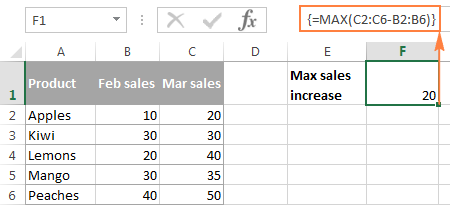
ಉದಾಹರಣೆ 2. ಎಕ್ಸೆಲ್<ನಲ್ಲಿ ಬಹು-ಕೋಶ ರಚನೆಯ ಸೂತ್ರ 10>
ಹಿಂದಿನ SUM ಉದಾಹರಣೆಯಲ್ಲಿ, ನೀವು ಪ್ರತಿ ಮಾರಾಟದಿಂದ 10% ತೆರಿಗೆಯನ್ನು ಪಾವತಿಸಬೇಕು ಮತ್ತು ಪ್ರತಿ ಉತ್ಪನ್ನಕ್ಕೆ ತೆರಿಗೆ ಮೊತ್ತವನ್ನು ಒಂದು ಸೂತ್ರದೊಂದಿಗೆ ಲೆಕ್ಕಾಚಾರ ಮಾಡಲು ನೀವು ಬಯಸುತ್ತೀರಿ ಎಂದು ಭಾವಿಸೋಣ.
ಖಾಲಿ ಸೆಲ್ಗಳ ಶ್ರೇಣಿಯನ್ನು ಆಯ್ಕೆಮಾಡಿ, D2:D6 ಎಂದು ಹೇಳಿ, ಮತ್ತು ಫಾರ್ಮುಲಾ ಬಾರ್ನಲ್ಲಿ ಈ ಕೆಳಗಿನ ಸೂತ್ರವನ್ನು ನಮೂದಿಸಿ:
=B2:B6 * C2:C6 * 0.1
ಒಮ್ಮೆ ನೀವು Ctrl + Shift + Enter ಅನ್ನು ಒತ್ತಿದರೆ, ಎಕ್ಸೆಲ್ ಪ್ರತಿ ಕೋಶದಲ್ಲಿ ನಿಮ್ಮ ರಚನೆಯ ಸೂತ್ರದ ನಿದರ್ಶನವನ್ನು ಇರಿಸುತ್ತದೆ ಆಯ್ಕೆಮಾಡಿದ ಶ್ರೇಣಿ, ಮತ್ತು ನೀವು ಈ ಕೆಳಗಿನ ಫಲಿತಾಂಶವನ್ನು ಪಡೆಯುತ್ತೀರಿ:
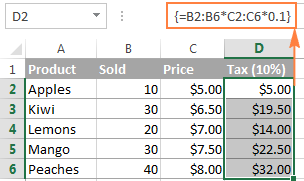
ಉದಾಹರಣೆ 3. ಬಹು-ಕೋಶ ರಚನೆಯನ್ನು ಹಿಂತಿರುಗಿಸಲು ಎಕ್ಸೆಲ್ ಅರೇ ಕಾರ್ಯವನ್ನು ಬಳಸುವುದು
ಈಗಾಗಲೇ ಉಲ್ಲೇಖಿಸಲಾಗಿದೆ, ಮೈಕ್ರೋಸಾಫ್ಟ್ ಎಕ್ಸೆಲ್ ಬಹು-ಸೆಲ್ ಅರೇಗಳೊಂದಿಗೆ ಕೆಲಸ ಮಾಡಲು ವಿಶೇಷವಾಗಿ ವಿನ್ಯಾಸಗೊಳಿಸಲಾದ "ಅರೇ ಕಾರ್ಯಗಳು" ಎಂದು ಕರೆಯಲ್ಪಡುವ ಕೆಲವು ಒದಗಿಸುತ್ತದೆ. ಟ್ರಾನ್ಸ್ಪೋಸ್ ಅಂತಹ ಕಾರ್ಯಗಳಲ್ಲಿ ಒಂದಾಗಿದೆ ಮತ್ತು ಮೇಲಿನ ಕೋಷ್ಟಕವನ್ನು ವರ್ಗಾಯಿಸಲು ನಾವು ಅದನ್ನು ಬಳಸಿಕೊಳ್ಳಲಿದ್ದೇವೆ, ಅಂದರೆ ಸಾಲುಗಳನ್ನು ಕಾಲಮ್ಗಳಾಗಿ ಪರಿವರ್ತಿಸಿ.
- ನೀವು ವರ್ಗಾಯಿಸಿದ ಟೇಬಲ್ ಅನ್ನು ಔಟ್ಪುಟ್ ಮಾಡಲು ಬಯಸುವ ಖಾಲಿ ಶ್ರೇಣಿಯ ಸೆಲ್ಗಳನ್ನು ಆಯ್ಕೆಮಾಡಿ. ನಾವು ಸಾಲುಗಳನ್ನು ಕಾಲಮ್ಗಳಾಗಿ ಪರಿವರ್ತಿಸುತ್ತಿರುವುದರಿಂದ, ನಿಮ್ಮ ಮೂಲ ಕೋಷ್ಟಕವು ಕ್ರಮವಾಗಿ ಕಾಲಮ್ಗಳು ಮತ್ತು ಸಾಲುಗಳನ್ನು ಹೊಂದಿರುವುದರಿಂದ ಅದೇ ಸಂಖ್ಯೆಯ ಸಾಲುಗಳು ಮತ್ತು ಕಾಲಮ್ಗಳನ್ನು ಆಯ್ಕೆ ಮಾಡಲು ಮರೆಯದಿರಿ. ರಲ್ಲಿಈ ಉದಾಹರಣೆಯಲ್ಲಿ, ನಾವು 6 ಕಾಲಮ್ಗಳು ಮತ್ತು 4 ಸಾಲುಗಳನ್ನು ಆಯ್ಕೆ ಮಾಡುತ್ತಿದ್ದೇವೆ.
- ಸಂಪಾದನೆ ಮೋಡ್ ಅನ್ನು ನಮೂದಿಸಲು F2 ಅನ್ನು ಒತ್ತಿರಿ.
- ಸೂತ್ರವನ್ನು ನಮೂದಿಸಿ ಮತ್ತು Ctrl + Shift + Enter .
ನಮ್ಮ ಉದಾಹರಣೆಯಲ್ಲಿ, ಸೂತ್ರವು ಹೀಗಿದೆ:
=TRANSPOSE($A$1:$D$6)
ಫಲಿತಾಂಶವು ಈ ರೀತಿ ಕಾಣುತ್ತದೆ:
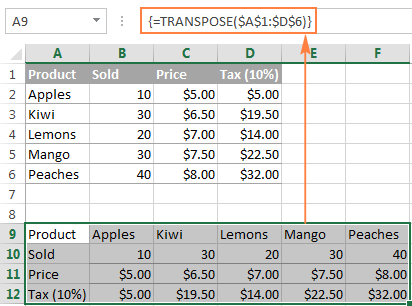
ನೀವು ಈ ರೀತಿ ಬಳಸುತ್ತೀರಿ ಎಕ್ಸೆಲ್ 2019 ಮತ್ತು ಅದಕ್ಕಿಂತ ಹಿಂದಿನ ಸಿಎಸ್ಇ ಅರೇ ಸೂತ್ರದಂತೆ ಟ್ರಾನ್ಸ್ಪೋಸ್ ಮಾಡಿ. ಡೈನಾಮಿಕ್ ಅರೇ ಎಕ್ಸೆಲ್ನಲ್ಲಿ, ಇದು ನಿಯಮಿತ ಸೂತ್ರವಾಗಿಯೂ ಕಾರ್ಯನಿರ್ವಹಿಸುತ್ತದೆ. ಎಕ್ಸೆಲ್ನಲ್ಲಿ ವರ್ಗಾವಣೆ ಮಾಡುವ ಇತರ ವಿಧಾನಗಳನ್ನು ತಿಳಿದುಕೊಳ್ಳಲು, ದಯವಿಟ್ಟು ಈ ಟ್ಯುಟೋರಿಯಲ್ ಅನ್ನು ಪರಿಶೀಲಿಸಿ: ಎಕ್ಸೆಲ್ನಲ್ಲಿ ಕಾಲಮ್ಗಳು ಮತ್ತು ಸಾಲುಗಳನ್ನು ಬದಲಾಯಿಸುವುದು ಹೇಗೆ.
ಬಹು-ಸೆಲ್ ಅರೇ ಸೂತ್ರಗಳೊಂದಿಗೆ ಹೇಗೆ ಕೆಲಸ ಮಾಡುವುದು
ಮಲ್ಟಿ-ನೊಂದಿಗೆ ಕೆಲಸ ಮಾಡುವಾಗ Excel ನಲ್ಲಿ ಸೆಲ್ ಅರೇ ಸೂತ್ರಗಳು, ಸರಿಯಾದ ಫಲಿತಾಂಶಗಳನ್ನು ಪಡೆಯಲು ಈ ನಿಯಮಗಳನ್ನು ಅನುಸರಿಸಲು ಮರೆಯದಿರಿ:
- ನೀವು ಫಲಿತಾಂಶಗಳನ್ನು ಔಟ್ಪುಟ್ ಮಾಡಲು ಮೊದಲು ಸೂತ್ರವನ್ನು ನಮೂದಿಸುವ ಕೋಶಗಳ ಶ್ರೇಣಿಯನ್ನು ಆಯ್ಕೆಮಾಡಿ.
- ಬಹು-ಕೋಶ ರಚನೆಯ ಸೂತ್ರವನ್ನು ಅಳಿಸಲು , ಅದನ್ನು ಒಳಗೊಂಡಿರುವ ಎಲ್ಲಾ ಕೋಶಗಳನ್ನು ಆಯ್ಕೆಮಾಡಿ ಮತ್ತು ಅಳಿಸು ಒತ್ತಿರಿ ಅಥವಾ ಫಾರ್ಮುಲಾ ಬಾರ್ನಲ್ಲಿ ಸಂಪೂರ್ಣ ಸೂತ್ರವನ್ನು ಆಯ್ಕೆಮಾಡಿ, ಅಳಿಸಿ ಒತ್ತಿ, ತದನಂತರ Ctrl + ಒತ್ತಿರಿ Shift + Enter .
- ನೀವು ರಚನೆಯ ಸೂತ್ರದಲ್ಲಿ ಪ್ರತ್ಯೇಕ ಸೆಲ್ನ ವಿಷಯಗಳನ್ನು ಸಂಪಾದಿಸಲು ಅಥವಾ ಸರಿಸಲು ಸಾಧ್ಯವಿಲ್ಲ, ಅಥವಾ ನೀವು ಬಹು-ಸೆಲ್ ಅರೇ ಫಾರ್ಮುಲಾದಿಂದ ಅಸ್ತಿತ್ವದಲ್ಲಿರುವ ಸೆಲ್ಗಳನ್ನು ಸೇರಿಸಲು ಅಥವಾ ಅಳಿಸಲು ಸಾಧ್ಯವಿಲ್ಲ. ನೀವು ಇದನ್ನು ಮಾಡಲು ಪ್ರಯತ್ನಿಸಿದಾಗಲೆಲ್ಲಾ, Microsoft Excel " ನೀವು ರಚನೆಯ ಭಾಗವನ್ನು ಬದಲಾಯಿಸಲು ಸಾಧ್ಯವಿಲ್ಲ " ಎಂಬ ಎಚ್ಚರಿಕೆಯನ್ನು ಎಸೆಯುತ್ತದೆ.
- ಕುಗ್ಗಿಸಲು ಒಂದು ಶ್ರೇಣಿಯ ಸೂತ್ರವನ್ನು, ಅಂದರೆ ಅದನ್ನು ಅನ್ವಯಿಸಲು ಕಡಿಮೆ ಸೆಲ್ಗಳಿಗೆ, ನೀವು ಅಳಿಸಬೇಕಾಗುತ್ತದೆಅಸ್ತಿತ್ವದಲ್ಲಿರುವ ಸೂತ್ರವನ್ನು ಮೊದಲು ಮತ್ತು ನಂತರ ಹೊಸದನ್ನು ನಮೂದಿಸಿ.
- ವಿಸ್ತರಿಸಲು ಒಂದು ಶ್ರೇಣಿಯ ಸೂತ್ರವನ್ನು, ಅಂದರೆ ಹೆಚ್ಚಿನ ಕೋಶಗಳಿಗೆ ಅನ್ವಯಿಸಿ, ಪ್ರಸ್ತುತ ಸೂತ್ರವನ್ನು ಹೊಂದಿರುವ ಎಲ್ಲಾ ಕೋಶಗಳನ್ನು ಮತ್ತು ನೀವು ಬಯಸುವ ಖಾಲಿ ಕೋಶಗಳನ್ನು ಆಯ್ಕೆಮಾಡಿ ಅದನ್ನು ಹೊಂದಿರಿ, ಸಂಪಾದನೆ ಮೋಡ್ಗೆ ಬದಲಾಯಿಸಲು F2 ಅನ್ನು ಒತ್ತಿರಿ, ಸೂತ್ರದಲ್ಲಿನ ಉಲ್ಲೇಖಗಳನ್ನು ಹೊಂದಿಸಿ ಮತ್ತು ಅದನ್ನು ನವೀಕರಿಸಲು Ctrl + Shift + Enter ಅನ್ನು ಒತ್ತಿರಿ.
- ನೀವು Excel ಕೋಷ್ಟಕಗಳಲ್ಲಿ ಬಹು-ಕೋಶ ರಚನೆಯ ಸೂತ್ರಗಳನ್ನು ಬಳಸಲಾಗುವುದಿಲ್ಲ.
- ನೀವು ಬಹು-ಕೋಶ ರಚನೆಯ ಸೂತ್ರವನ್ನು ಸೂತ್ರದಿಂದ ಹಿಂತಿರುಗಿಸಿದ ಅದೇ ಗಾತ್ರದ ಕೋಶಗಳ ಶ್ರೇಣಿಯಲ್ಲಿ ನಮೂದಿಸಬೇಕು. ನಿಮ್ಮ ಎಕ್ಸೆಲ್ ಅರೇ ಫಾರ್ಮುಲಾ ಆಯ್ದ ಶ್ರೇಣಿಗಿಂತ ದೊಡ್ಡ ಶ್ರೇಣಿಯನ್ನು ಉತ್ಪಾದಿಸಿದರೆ, ಹೆಚ್ಚುವರಿ ಮೌಲ್ಯಗಳು ವರ್ಕ್ಶೀಟ್ನಲ್ಲಿ ಗೋಚರಿಸುವುದಿಲ್ಲ. ಸೂತ್ರದಿಂದ ಹಿಂತಿರುಗಿಸಲಾದ ಶ್ರೇಣಿಯು ಆಯ್ಕೆಮಾಡಿದ ಶ್ರೇಣಿಗಿಂತ ಚಿಕ್ಕದಾಗಿದ್ದರೆ, ಹೆಚ್ಚುವರಿ ಸೆಲ್ಗಳಲ್ಲಿ #N/A ದೋಷಗಳು ಗೋಚರಿಸುತ್ತವೆ.
ನಿಮ್ಮ ಸೂತ್ರವು ವೇರಿಯಬಲ್ ಸಂಖ್ಯೆಯ ಅಂಶಗಳೊಂದಿಗೆ ಸರಣಿಯನ್ನು ಹಿಂತಿರುಗಿಸಿದರೆ, ಅದನ್ನು ನಮೂದಿಸಿ ಈ ಉದಾಹರಣೆಯಲ್ಲಿ ತೋರಿಸಿರುವಂತೆ IFERROR ಫಂಕ್ಷನ್ನಲ್ಲಿ ನಿಮ್ಮ ಸೂತ್ರವನ್ನು ಸುತ್ತಿ ಮತ್ತು ಸೂತ್ರದಿಂದ ಹಿಂತಿರುಗಿಸಿದ ಗರಿಷ್ಠ ಶ್ರೇಣಿಗಿಂತ ಸಮಾನವಾದ ಅಥವಾ ದೊಡ್ಡದಾದ ಶ್ರೇಣಿಯಲ್ಲಿ.
Excel ಅರೇ ಸ್ಥಿರಾಂಕಗಳು
Microsoft Excel ನಲ್ಲಿ, ಒಂದು ರಚನೆಯ ಸ್ಥಿರವು ಕೇವಲ ಸ್ಥಿರ ಮೌಲ್ಯಗಳ ಗುಂಪಾಗಿದೆ. ನೀವು ಇತರ ಕೋಶಗಳಿಗೆ ಅಥವಾ ಮೌಲ್ಯಗಳಿಗೆ ಸೂತ್ರವನ್ನು ನಕಲಿಸಿದಾಗ ಈ ಮೌಲ್ಯಗಳು ಎಂದಿಗೂ ಬದಲಾಗುವುದಿಲ್ಲ.
ಈ ಟ್ಯುಟೋರಿಯಲ್ನ ಪ್ರಾರಂಭದಲ್ಲಿ ನೀವು ಈಗಾಗಲೇ ಕಿರಾಣಿ ಪಟ್ಟಿಯಿಂದ ರಚಿಸಲಾದ ಸರಣಿಯ ಸ್ಥಿರತೆಯ ಉದಾಹರಣೆಯನ್ನು ನೋಡಿದ್ದೀರಿ. ಈಗ, ಯಾವ ಇತರ ಅರೇ ಪ್ರಕಾರಗಳು ಅಸ್ತಿತ್ವದಲ್ಲಿವೆ ಮತ್ತು ನೀವು ಹೇಗೆ ರಚಿಸುತ್ತೀರಿ ಎಂದು ನೋಡೋಣಅವುಗಳನ್ನು.
3 ವಿಧದ ಅರೇ ಸ್ಥಿರಾಂಕಗಳು ಅಸ್ತಿತ್ವದಲ್ಲಿವೆ:
1. ಸಮತಲ ರಚನೆಯ ಸ್ಥಿರ
ಒಂದು ಸಮತಲ ರಚನೆಯ ಸ್ಥಿರವು ಸತತವಾಗಿ ಇರುತ್ತದೆ. ಸಾಲು ಅರೇ ಸ್ಥಿರಾಂಕವನ್ನು ರಚಿಸಲು, ಅಲ್ಪವಿರಾಮದಿಂದ ಬೇರ್ಪಡಿಸಿದ ಮೌಲ್ಯಗಳನ್ನು ಟೈಪ್ ಮಾಡಿ ಮತ್ತು ನಂತರ ಕಟ್ಟುಪಟ್ಟಿಗಳಲ್ಲಿ ಸೇರಿಸಿ, ಉದಾಹರಣೆಗೆ {1,2,3,4}.
ಗಮನಿಸಿ. ಅರೇ ಸ್ಥಿರಾಂಕವನ್ನು ರಚಿಸುವಾಗ, ನೀವು ತೆರೆಯುವ ಮತ್ತು ಮುಚ್ಚುವ ಕಟ್ಟುಪಟ್ಟಿಗಳನ್ನು ಹಸ್ತಚಾಲಿತವಾಗಿ ಟೈಪ್ ಮಾಡಬೇಕು.
ಸ್ಪ್ರೆಡ್ಶೀಟ್ನಲ್ಲಿ ಸಮತಲ ರಚನೆಯನ್ನು ನಮೂದಿಸಲು, ಸತತವಾಗಿ ಖಾಲಿ ಕೋಶಗಳ ಅನುಗುಣವಾದ ಸಂಖ್ಯೆಯನ್ನು ಆಯ್ಕೆಮಾಡಿ, ಫಾರ್ಮುಲಾ ಬಾರ್ನಲ್ಲಿ ={1,2,3,4} ಸೂತ್ರವನ್ನು ಟೈಪ್ ಮಾಡಿ ಮತ್ತು Ctrl + Shift + Enter ಅನ್ನು ಒತ್ತಿರಿ. ಫಲಿತಾಂಶವು ಈ ರೀತಿ ಇರುತ್ತದೆ:
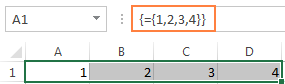
ಸ್ಕ್ರೀನ್ಶಾಟ್ನಲ್ಲಿ ನೀವು ನೋಡಿದಂತೆ, ಎಕ್ಸೆಲ್ ಮತ್ತೊಂದು ಸೆಟ್ ಬ್ರೇಸ್ನಲ್ಲಿ ಅರೇ ಸ್ಥಿರವನ್ನು ಸುತ್ತುತ್ತದೆ, ನೀವು ನಮೂದಿಸುವಾಗ ಅದು ಮಾಡುತ್ತದೆ ರಚನೆಯ ಸೂತ್ರ.
2. ಲಂಬ ರಚನೆಯ ಸ್ಥಿರ
ಒಂದು ಲಂಬ ರಚನೆಯ ಸ್ಥಿರವು ಕಾಲಮ್ನಲ್ಲಿ ನೆಲೆಸಿದೆ. ನೀವು ಅರ್ಧವಿರಾಮ ಚಿಹ್ನೆಗಳೊಂದಿಗೆ ಐಟಂಗಳನ್ನು ಡಿಲಿಮಿಟ್ ಮಾಡುವ ಏಕೈಕ ವ್ಯತ್ಯಾಸದೊಂದಿಗೆ ಸಮತಲ ರಚನೆಯ ರೀತಿಯಲ್ಲಿಯೇ ಅದನ್ನು ರಚಿಸುತ್ತೀರಿ, ಉದಾಹರಣೆಗೆ:
={11; 22; 33; 44}
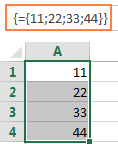
3. ಎರಡು ಆಯಾಮದ ಅರೇ ಸ್ಥಿರ
ಎರಡು ಆಯಾಮದ ರಚನೆಯನ್ನು ರಚಿಸಲು, ನೀವು ಪ್ರತಿ ಸಾಲನ್ನು ಅರ್ಧವಿರಾಮ ಚಿಹ್ನೆಯಿಂದ ಮತ್ತು ಪ್ರತಿ ಕಾಲಮ್ ಡೇಟಾವನ್ನು ಅಲ್ಪವಿರಾಮದಿಂದ ಬೇರ್ಪಡಿಸುತ್ತೀರಿ.
={"a", "b", "c"; 1, 2, 3}

ಎಕ್ಸೆಲ್ ಅರೇ ಸ್ಥಿರಾಂಕಗಳೊಂದಿಗೆ ಕೆಲಸ ಮಾಡುವುದು
ಅರೇ ಸ್ಥಿರಾಂಕಗಳು ಎಕ್ಸೆಲ್ ಅರೇ ಸೂತ್ರದ ಮೂಲಾಧಾರಗಳಲ್ಲಿ ಒಂದಾಗಿದೆ. ಕೆಳಗಿನ ಮಾಹಿತಿ ಮತ್ತು ಸಲಹೆಗಳು ಅವುಗಳನ್ನು ಅತ್ಯಂತ ಪರಿಣಾಮಕಾರಿ ರೀತಿಯಲ್ಲಿ ಬಳಸಲು ನಿಮಗೆ ಸಹಾಯ ಮಾಡಬಹುದು.
- ಅರೇನ ಅಂಶಗಳು

